Die 5 besten kostenlosen FTP-Clients für Windows
FTP ist als Filesharing-Methode auf der Strecke geblieben, aber es ist immer noch nützlich für PC-zu-PC- und PC-zu-Mobil-Übertragungen und immer noch die Go-to-Methode zum Hochladen von Dateien auf einen Webhost. Eine gute FTP-Erfahrung hängt von der von Ihnen verwendeten FTP-Client-App ab. Stellen Sie daher sicher, dass Sie einen FTP-Client verwenden, den Sie mögen.
Bevor Sie sich mit diesen FTP-Clients von Drittanbietern für Windows befassen, sollten Sie wissen, dass Sie FTP-Server direkt zum Datei-Explorer hinzufügen können. Auf diese Weise können Sie FTP-Server durchsuchen, als wären sie angeschlossene Laufwerke auf Ihrem System.
Wenn Sie jedoch einen dedizierten FTP-Client bevorzugen, finden Sie hier die besten kostenlosen FTP-Clients für Windows. Sie müssen stattdessen kein Bargeld für ein bezahltes bezahlen!
1. WinSCP
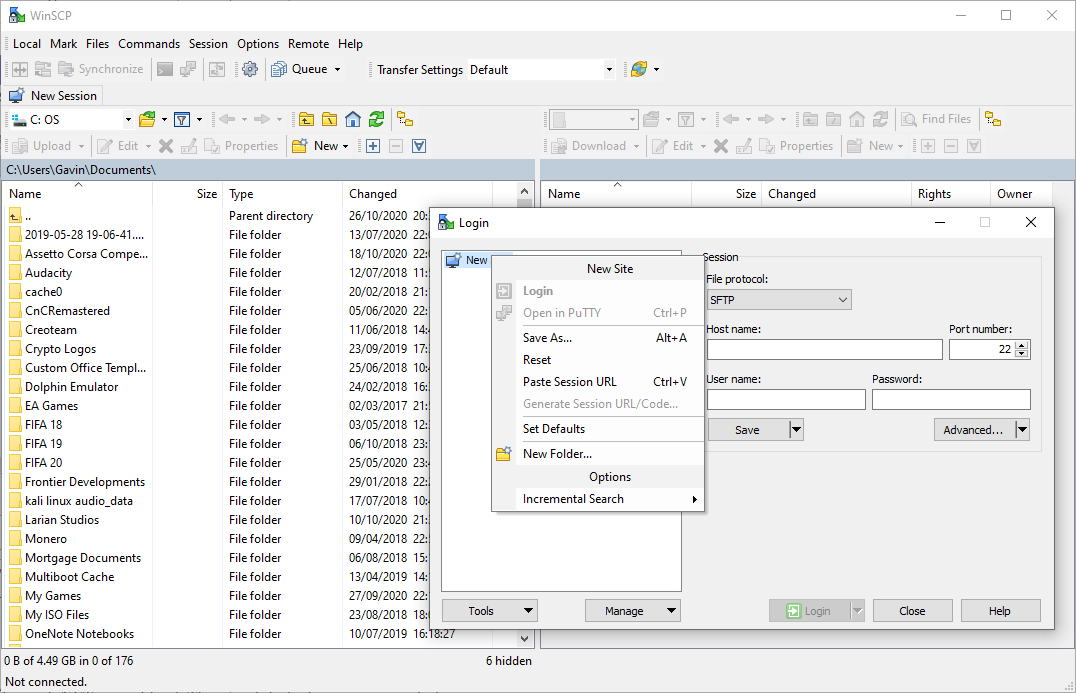
Es gibt keinen Vergleich: WinSCP ist der beste kostenlose FTP-Client für Windows. Trotz seiner einfachen und benutzerfreundlichen Natur bietet es mehrere erweiterte Funktionen, die selbst die anspruchsvollsten FTP-Anforderungen erfüllen können.
Zusätzlich zu FTP unterstützt WinSCP die Dateiübertragung und die Remote-Dateibearbeitung mithilfe der Protokolle SFTP, SCP und WebDAV. Unabhängig davon, welche Sie verwenden, können lokale Verzeichnisse mit Remote-Verzeichnissen synchronisiert werden.
WinSCP lässt sich direkt in Windows integrieren und ermöglicht nahtloses Ziehen und Ablegen, zusätzliche Optionen im Kontextmenü "Senden an" und Desktop-Verknüpfungen zu häufig verwendeten Servern. Es hat auch einen eingebauten Texteditor, der die sofortige Bearbeitung von Remote-Dateien ermöglicht (nützlich zum Optimieren von HTML, CSS, JS usw.).
Für Hauptbenutzer verfügt WinSCP über eine Befehlszeilenschnittstelle ( vollständige Liste der Befehle ) und Skriptunterstützung (Batchdateien und .NET-Assemblys). Es gibt eine gewisse Lernkurve, aber sie eignet sich hervorragend für die Automatisierung von Aufgaben.
Und es ist Open Source! WinSCP ist ein Paradebeispiel dafür, dass Open-Source-Software nicht scheiße sein muss und dass es möglich ist, nur mit Open-Source-Software auszukommen .
2. Cyberduck
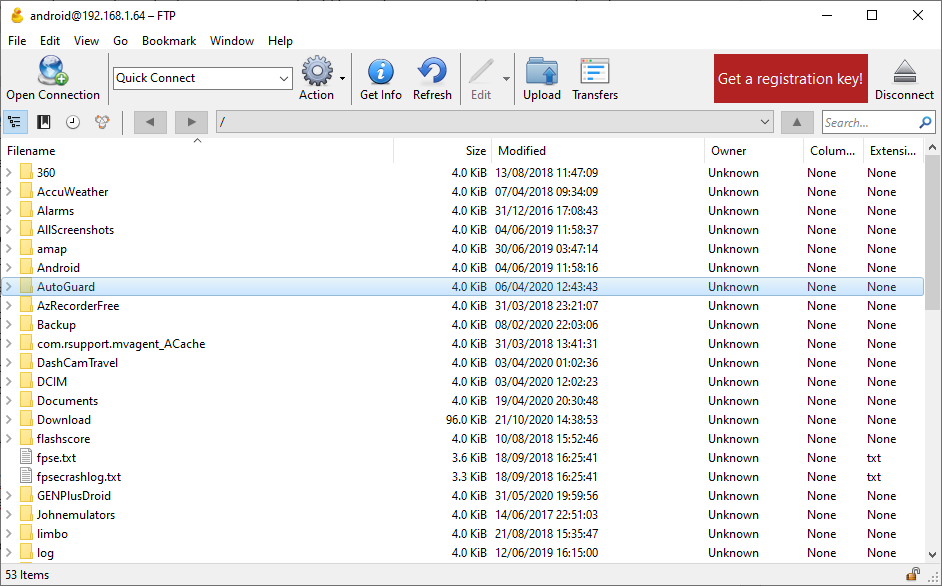
Cyberduck ist ein einfacher, aber effektiver FTP-Client, der sich am besten für gelegentliche Dateien eignet. Es ist keineswegs nackt und kann für Power-User sicherlich nützlich sein, aber die Benutzeroberfläche ist vereinfacht. Schwere und häufige Dateiübertragungen können mit einer vollständigeren Benutzeroberfläche einfacher sein.
Cyberduck ist kostenlos und Open Source. Es unterstützt mehrere Protokolle zusätzlich zu FTP, einschließlich SFTP und WebDAV, sowie einfache Verbindungen zu Dropbox, Google Drive, Amazon S3, Backblaze B2 und Microsoft Azure.
Cyberduck lässt sich nahtlos in jeden externen Texteditor integrieren, was für die Remote-Bearbeitung von Webdateien praktisch ist. Es hat auch eine Quick Look-Funktion, mit der Sie eine Vorschau von Dateien anzeigen können, ohne sie herunterladen zu müssen. Lokale Verzeichnisse können mit Remote-Verzeichnissen synchronisiert werden.
Das Beste an Cyberduck ist jedoch das Engagement für die Sicherheit. Es kommt mit einer Funktion namens Cryptomator, die Datei- und Verzeichnisnamen verschlüsselt und Verzeichnisstrukturen verwischt. Mit anderen Worten, selbst wenn jemand Ihre Übertragung abfängt, kann er nicht sehen, was Sie übertragen.
Sie werden feststellen, dass Cyberduck bei jedem Update auf eine neue Version eine Spendenaufforderung anzeigt. Da Cyberduck völlig kostenlos und Open Source ist, ist das Hinzufügen einer Spendenaufforderung völlig verständlich. Wenn Sie die Spendenaufforderung dauerhaft vom kostenlosen FTP-Client entfernen möchten, können Sie spenden und sich registrieren, für die Sie einen Registrierungsschlüssel erhalten. Wenn Sie Cyberduck als Ihren täglichen FTP-Treiber verwenden, sollten Sie den Entwickler unterstützen!
Unter Windows 10 ist Cyberduck als eigenständige Desktop-App und als UWP-App im Windows Store verfügbar. Wir empfehlen die Desktop-Version.
3. FileZilla
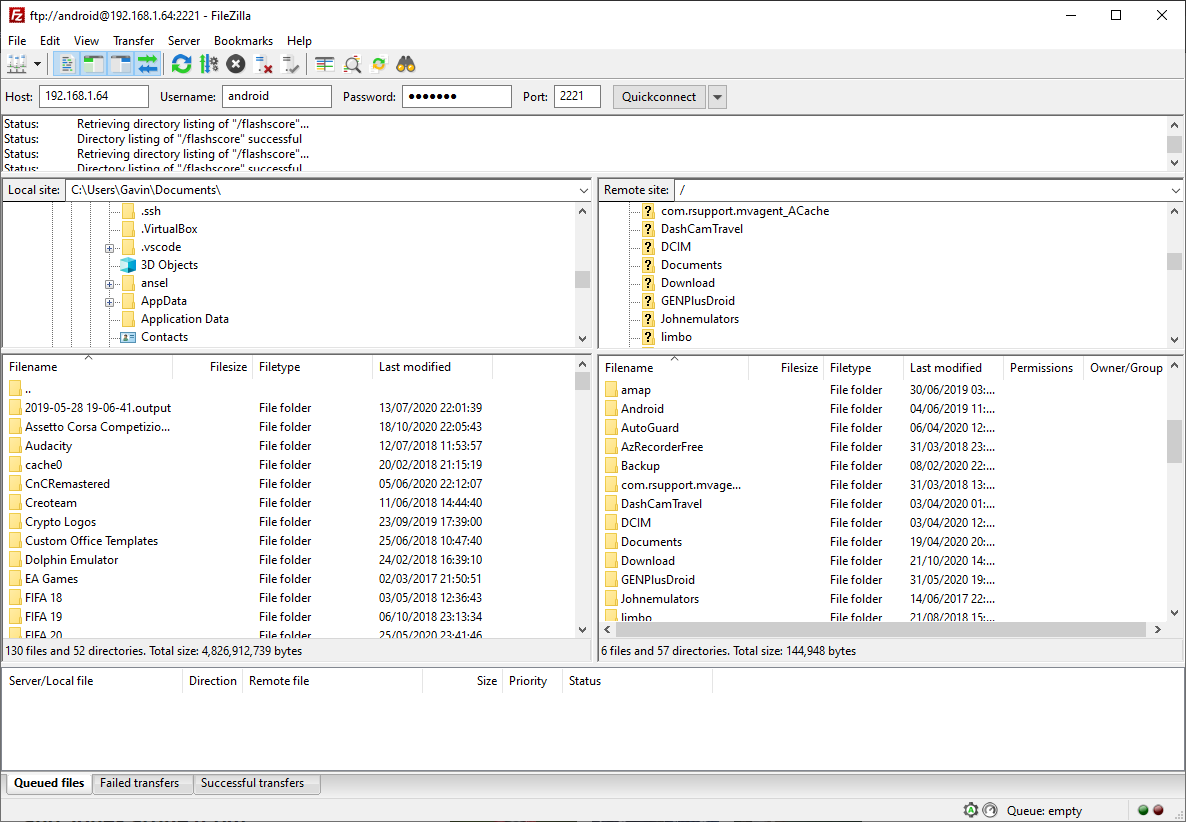
FileZilla bleibt einer der beliebtesten kostenlosen FTP-Clients für Windows 10. Sie finden FileZilla auch unter MacOS und Linux.
Die Hauptgründe für seine Beliebtheit sind die einfache Bedienung und das umfangreiche Toolset. Es unterstützt Bandbreitenkontrollen, passive und aktive Modi, die Authentifizierung von Anmeldeinformationen und Daten sowie die Protokolle FTP, SFTP und FTPS. Es gibt andere nützliche Tools wie die Remote-Dateisuche (mit flexiblen Filtern und Mustervergleich) und das Lesezeichen für Dateien und Speicherorte, auf die häufig zugegriffen wird.
FileZilla hat in der Vergangenheit kontrovers diskutiert. 2014 stellte sich heraus, dass sich eine gefälschte Version von FileZilla (Versionen 3.5.3 und 3.7.3) im Internet durchsetzte. Der FileZilla "böse Zwilling" wurde geändert, um FTP-Anmeldeinformationen zu stehlen und auf einem Remote-Server zu speichern.
FileZilla hat seine Downloads lange Zeit über SourceForge übertragen, das für die Bündelung von Adware mit Installationsprogrammen bekannt war. Während SourceForge sich nicht mehr auf solche Praktiken einlässt, tut FileZilla dies immer noch. Achten Sie daher bei der Installation darauf , dass Sie keine zusätzliche Software ablehnen .
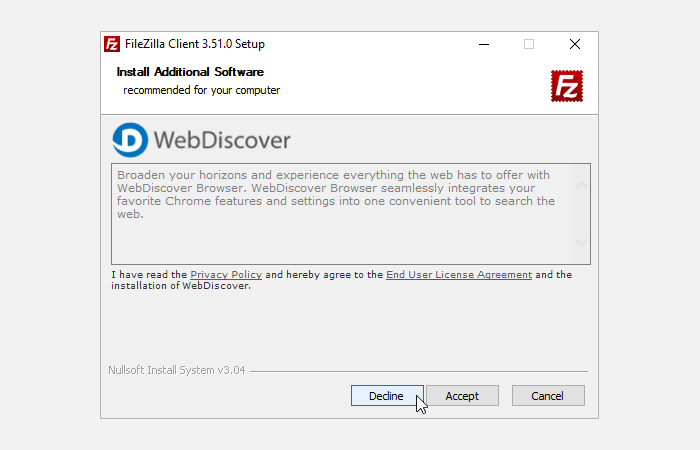
Trotz des Adware-Installationspakets ist FileZilla ein solider kostenloser FTP-Client für Windows 10.
4. CoreFTP LE
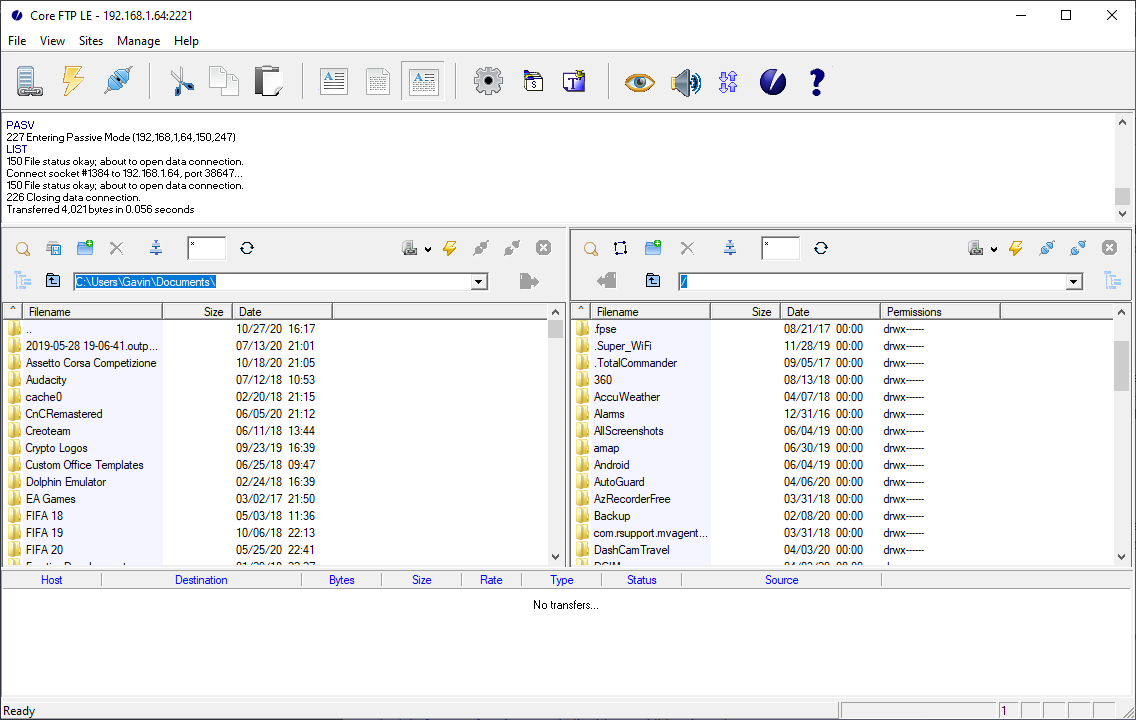
CoreFTP LE ist die kostenlose Version von Core FTP Pro, einem Premium-FTP-Client für Windows 10. Obwohl die Premium-Version einige zusätzliche Funktionen bietet (unbeaufsichtigte geplante FTP-Übertragungen, erweiterte Dateiverschlüsselung und -entschlüsselung usw.), ist die kostenlose Version sehr gut viel wert deine Zeit.
Es umfasst die vollständige Browserintegration, die Steuerung der Bandbreitentransfer, die Remote-Dateisuche und die automatische Download-Warteschlange mit Unterstützung für FTP, SFTP, FTPS und mehr. Sie können problemlos von Server zu Server übertragen, ohne Ihren lokalen Computer einzubeziehen, was Ihnen im Vergleich zu anderen kostenlosen FTP-Clients Zeit spart. Die automatische Befehlsausführung ist ebenfalls nützlich.
CoreFTP LE ist nicht auffällig, aber es erledigt die Arbeit gut. Denken Sie daran, dass Sie CoreFTP LE oder einen der anderen FTP-Clients in dieser Liste verwenden können, um Daten auf Ihren Raspberry Pi 4 zu übertragen .
5. FTP Voyager
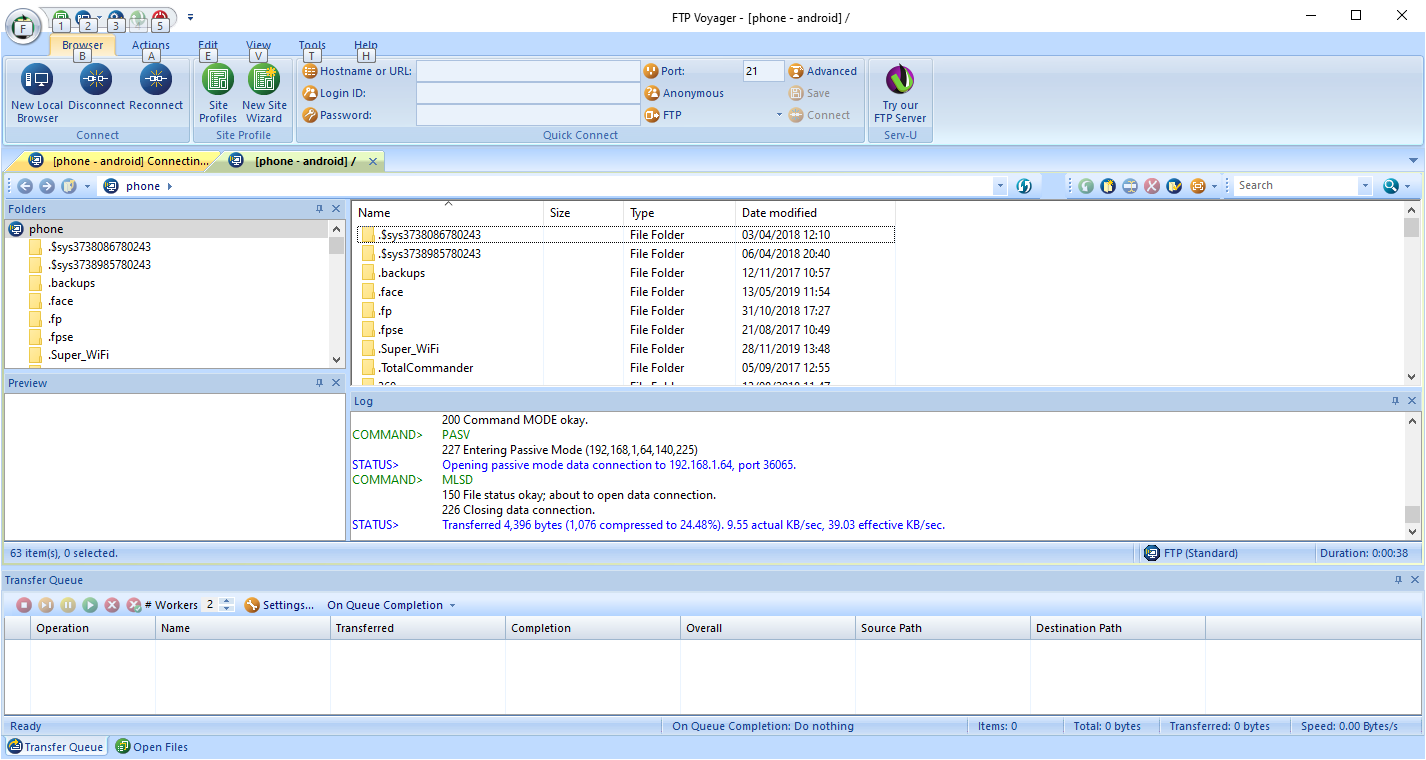
Die Liste der kostenlosen Windows 10-FTP-Clients endet mit FTP Voyager, einer anständigen Option mit einer Throwback-GUI. Diejenigen, die mit früheren Windows-Versionen vertraut sind, werden sich (liebevoll oder nicht!) An die blaue Farbe und die abgerundeten, klobigen Tasten erinnern. Die Benutzeroberflächen wurden möglicherweise modernisiert, aber das leicht alternde Erscheinungsbild hält FTP Voyager nicht zurück.
Mit FPT Voyager können Sie eine Verbindung zu mehreren FTP-Servern gleichzeitig herstellen und auf den gewünschten Server hochladen. Mithilfe von Registerkarten können Sie die FTP-Server im Auge behalten und problemlos zwischen Ihren Verbindungen wechseln. Es gibt auch Optionen zum Ziehen und Ablegen von Dateien, zum automatischen Synchronisieren von Dateien zwischen Servern, zum geplanten Übertragen und zum Übertragen von Dateien in bestimmte Ordner mithilfe von Dateierweiterungen (z. B. Senden von JPEGs an den Fotoordner).
Die Aufnahme eines FTP-Verbindungsassistenten ist ein Plus für Anfänger, und Sie können mehrere Konfigurationen nach Bedarf speichern und laden.
FTP Voyager sieht zwar etwas veraltet aus, funktioniert aber dort, wo es darauf ankommt.
FTP vs. SFTP? Ein wichtiger Hinweis
Einer der größten Mängel von FTP ist, dass es sich um ein Nur-Text-Protokoll handelt, dh, Daten werden in lesbarem Text hin und her gesendet. Dies ist eine Sicherheitsanfälligkeit, da Anmeldeinformationen auch im Klartext gesendet werden!
Wenn jemand einen Anmeldeversuch abfängt, ist es trivial, den Benutzernamen und das Passwort des Kontos zu sehen , geschweige denn den Inhalt der übertragenen Dateien.
Aus diesem Grund sollten Sie SFTP nach Möglichkeit FTP vorziehen. SFTP, das für Secure File Transfer Protocol steht, verwendet Verschlüsselung, um die übertragenen Daten (sowohl Anmeldeinformationen als auch Dateiinhalte) zu schützen. Alternativ können Sie eine andere Dateiübertragungsmethode verwenden .
Die guten Nachrichten? Die meisten Dienste, die FTP-Verbindungen zulassen, unterstützen auch SFTP-Verbindungen. Bei Verwendung eines FTP-Clients ist der tatsächliche Workflow zwischen FTP und SFTP identisch. Der einzige Unterschied besteht darin, dass Sie beim Herstellen einer Verbindung SFTP anstelle von FTP wählen.
Der beste kostenlose FTP-Client für Windows 10
Wie Sie der obigen Liste entnehmen können, verfügen Windows 10-Benutzer über eine umfangreiche Auswahl an kostenlosen FTP-Client-Optionen. Das Herausfinden des besten FTP-Clients hängt von Ihren persönlichen Vorlieben ab. WinSCP bietet eine hervorragende Auswahl an Funktionen, ist einfach zu bedienen und Open Source, daher gewinnt es für mich.
